- Screen Recorder
- Enregistreur vidéo Mac
- Enregistreur vidéo Windows
- Enregistreur audio Mac
- Enregistreur audio Windows
- Enregistreur Webcam
- Game Recorder
- Enregistreur de réunion
- Enregistreur d'appel Messenger
- Enregistreur Skype
- Enregistreur de cours
- Enregistreur de présentation
- Enregistreur de chrome
- Enregistreur Firefox
- Capture d'écran sous Windows
- Capture d'écran sur Mac
Techniques efficaces pour enregistrer facilement un appel téléphonique sur iPhone
 posté par Valyn Hua / 31 oct. 2022 16:00
posté par Valyn Hua / 31 oct. 2022 16:00L'enregistrement d'un appel est couramment utilisé dans les entreprises pour enregistrer les informations d'un client. Il est fait pour des transactions pratiques à l'avenir et pour répondre à certaines plaintes concernant des malentendus. Certes, les acteurs du monde des affaires paient cher pour obtenir et stocker des enregistrements d'appels. Mais si vous souhaitez enregistrer un appel à des fins personnelles, existe-t-il un moyen de sauvegarder les enregistrements sans avoir à payer des tonnes d'argent ?
Eh bien, oui, vous pouvez. La bonne nouvelle est que vous pouvez trouver plusieurs outils et applications d'enregistrement sur différentes plates-formes pour enregistrer un enregistrement d'appel. Dans certains pays, l'enregistrement d'un appel n'est pas autorisé, sauf si vous vous assurez que la personne à l'autre ligne est au courant de votre action. De plus, Apple est très particulier en permettant aux applications tierces d'accéder aux microphones de l'iPhone. Par conséquent, il n'est pas facile d'enregistrer un appel téléphonique iPhone.
Heureusement, il existe certaines techniques que vous pouvez utiliser pour contourner cette situation. Et nous avons rassemblé les meilleurs ci-dessous pour vous aider à maîtriser la façon de filtrer l'enregistrement d'un appel avec le son sur iPhone et même sans le son. Continuez à lire pour voir par vous-même.


Liste de guide
- Partie 1. Comment enregistrer un appel téléphonique sur iPhone à l'aide de Google Voice
- Partie 2. Comment enregistrer un appel iPhone sur un ordinateur via l'enregistreur d'écran FoneLab
- Partie 3. Comment enregistrer un appel sur iPhone avec une application tierce
- Partie 4. FAQ sur l'enregistrement d'un appel sur iPhone
Partie 1. Comment enregistrer un appel téléphonique sur iPhone à l'aide de Google Voice
Google Voice est un service de communication créé par Google. Il vous donne un numéro de téléphone supplémentaire pour les appels, la messagerie vocale et la messagerie texte. Ce service vous offre la possibilité d'enregistrer les appels téléphoniques entrants. Il est disponible sur divers appareils, tels que les iPhones, les téléphones Android, les ordinateurs, etc. Il se synchronise sur tous vos appareils lorsque vous vous connectez. Par conséquent, il est avantageux pour un usage professionnel et personnel. Cependant, il vous permet uniquement d'enregistrer les appels entrants mais pas les appels sortants.
Suivez les étapes ci-dessous pour savoir comment enregistrer un appel téléphonique sur iPhone à l'aide de Google Voice :
Étape 1Installez l'application Google Voice sur l'App Store de votre iPhone. Configurez votre compte et choisissez si vous l'utiliserez pour un usage professionnel ou personnel.
Étape 2Accéder à l'application Paramètrespuis appuyez sur le Appels languette. Allumer Appel entrant options pour activer l'enregistrement des appels sur votre iPhone.
Étape 3Lorsque vous recevez un appel entrant, appuyez sur le numéro 4 depuis le clavier pendant que l'appel est en cours. L'appel iPhone commencera alors automatiquement l'enregistrement. Notez qu'une voix vous informera, ainsi que l'autre personne en ligne, que l'appel est en cours d'enregistrement. Enfin, appuyez à nouveau sur 4 pour arrêter l'enregistrement de l'appel. L'enregistrement sera sauvegardé dans votre boîte de réception Gmail et Google Voice.
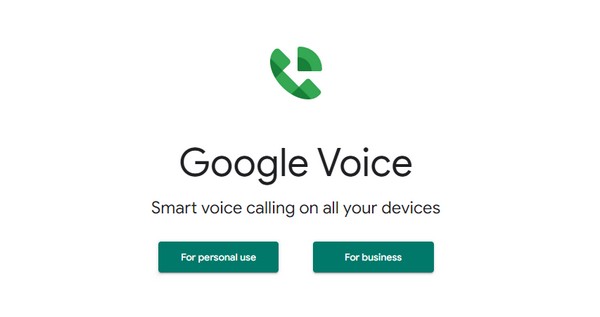
Partie 2. Comment enregistrer un appel iPhone sur un ordinateur via l'enregistreur d'écran FoneLab
Si vous souhaitez enregistrer un appel iPhone sans trop de processus ni de limite, mais avec une haute qualité, alors Enregistreur d'écran FoneLab pourrait fonctionner le mieux pour vous. Ce logiciel vous permet d'enregistrer n'importe quoi sur votre iPhone, y compris les appels, les appels vidéo, les réunions et tout ce que vous pouvez enregistrer sur l'écran de votre iPhone. Quel que soit le type d'appel que vous devez enregistrer, FoneLab Screen Recorder a la capacité de vous aider à y parvenir. Et non seulement y parvenir, mais vous permet également d'améliorer votre enregistrement grâce à son son et montage vidéo caractéristiques. Cet outil annule le bruit et améliore le microphone de votre iPhone pour obtenir le meilleur résultat.
FoneLab Screen Recorder vous permet de capturer de la vidéo, de l'audio, des didacticiels en ligne, etc. sous Windows / Mac. Vous pouvez facilement personnaliser la taille, éditer la vidéo ou l'audio, etc.
- Enregistrez de la vidéo, de l'audio, de la webcam et faites des captures d'écran sous Windows / Mac.
- Prévisualisez les données avant de les enregistrer.
- C'est sûr et facile à utiliser.
Suivez les étapes ci-dessous pour savoir comment enregistrer un appel vidéo sur iPhone avec le son ou non via Enregistreur d'écran FoneLab:
Étape 1Rendez-vous sur le site officiel de FoneLab Screen Recorder. Clique le Téléchargement gratuit bouton dans la partie inférieure droite du site Web. Après cela, installez le logiciel en ouvrant le fichier et en lui permettant d'apporter des modifications à votre appareil. Attendez un peu que l'installation de la configuration se termine, puis lancez le Enregistreur d'écran FoneLab sur votre ordinateur.
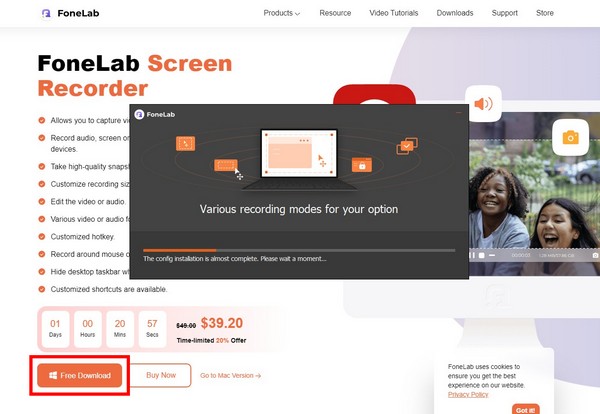
Étape 2Les grosses cases de l'interface principale sont notamment destinées à l'enregistrement sur l'ordinateur. Pour enregistrer sur votre iPhone, cliquez sur le Téléphone icône sur les mini-boîtes à l'extrême droite. Vous pouvez également essayer d'autres fonctionnalités telles que l'enregistreur vidéo, l'enregistreur audio et bien d'autres à l'avenir si vous le souhaitez.
Étape 3Cliquez Enregistreur iOS sur la partie droite de l'interface pour enregistrer les appels et plus encore sur les appareils iOS comme votre iPhone, iPad, etc.
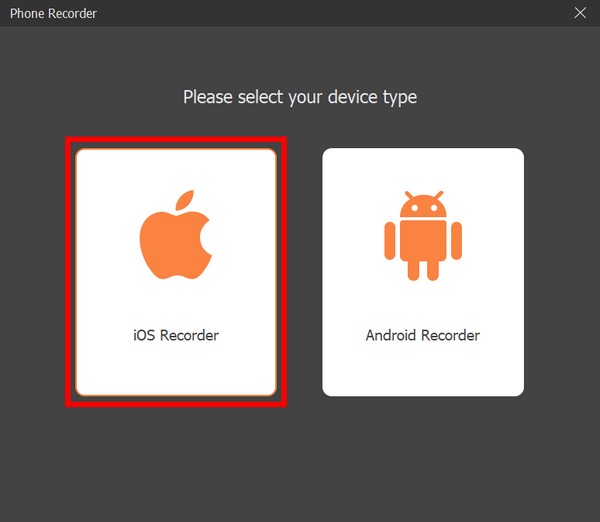
Étape 4Connectez votre iPhone à l'ordinateur en connectant les deux appareils au même réseau Wi-Fi. Des guides à l'écran vous seront fournis pour Duplication d'écran et duplication audio. Clique le Duplication audio option pour voir les instructions pour cela.
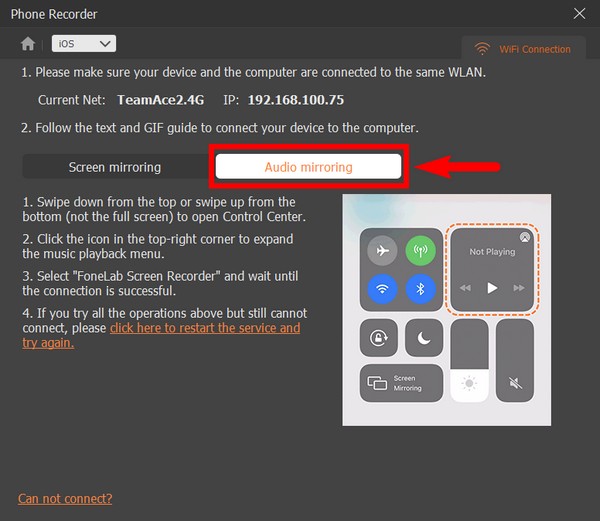
Étape 5Sur votre iPhone, ouvrez le Control Center. Puis cliquez sur le lecteur de musique icône pour le développer et voir le menu. De là, sélectionnez Enregistreur d'écran FoneLab se connecter.
Étape 6Une fois que vous vous êtes connecté avec succès, vous pourrez manipuler et enregistrer des appels, de l'audio et d'autres sur votre iPhone via le programme sur votre ordinateur.
Partie 3. Comment enregistrer un appel sur iPhone avec une application tierce
Si vous préférez utiliser une application tierce sur iPhone, nous vous recommandons l'iRec Call Recorder. Il est capable d'enregistrer les appels entrants et sortants sur iPhone, qu'ils soient nationaux ou internationaux. Cette application vous permet de gérer vos enregistrements d'appels. Vous pouvez les écouter ou les supprimer à tout moment gratuitement. Mais même avec ses fonctionnalités incroyables, il a aussi ses inconvénients. Certaines personnes trouvent le processus d'installation fastidieux et se bloquent parfois pendant que l'enregistrement est en cours.
Suivez les étapes ci-dessous pour savoir comment enregistrer un appel téléphonique sur iPhone avec l'application tierce, iRec Call Recorder :
Étape 1Accédez à l'App Store, puis recherchez l'enregistreur d'appels iRec.
Étape 2Obtenez l'application et lancez-la sur votre iPhone.
Étape 3Configurez-le en suivant les instructions lorsque vous exécutez l'application sur votre appareil.
FoneLab Screen Recorder vous permet de capturer de la vidéo, de l'audio, des didacticiels en ligne, etc. sous Windows / Mac. Vous pouvez facilement personnaliser la taille, éditer la vidéo ou l'audio, etc.
- Enregistrez de la vidéo, de l'audio, de la webcam et faites des captures d'écran sous Windows / Mac.
- Prévisualisez les données avant de les enregistrer.
- C'est sûr et facile à utiliser.
Partie 4. FAQ sur l'enregistrement d'un appel sur iPhone
Pourquoi ne puis-je pas accéder à Google Voice ?
Si vous ne pouvez pas accéder à Google Voice, c'est qu'il n'est peut-être pas disponible dans votre pays. Cette application fournit un numéro de téléphone uniquement aux clients américains disposant d'un compte Google. Également aux clients Workspace en France, au Canada, aux Pays-Bas, au Portugal, au Danemark, en Espagne, en Suisse, en Suède et au Royaume-Uni.
Puis-je enregistrer un appel sur iPhone sans avertir l'autre personne sur la ligne que l'appel est en cours d'enregistrement ?
Oui. Vous pouvez installer des logiciels tiers ou des applications qui n'ont pas la fonction d'informer l'autre personne. Le logiciel fortement recommandé est le Enregistreur d'écran FoneLab. Ça vous permet enregistrer n'importe quel son sur votre téléphone selon vos envies.
Qu'est-ce que l'écran FoneLab Screen Recorder peut enregistrer sur mon iPhone en plus des appels?
Enregistreur d'écran FoneLab vous permet d'enregistrer tous les types de vidéos sur votre iPhone. Certains exemples sont des vlogs, des films ou des émissions de différents sites Web. Cet outil peut également enregistrer toutes les activités de votre iPhone, telles que la création de didacticiels, le défilement des médias sociaux, les achats en ligne, le gameplay et bien d'autres.
L'enregistrement d'un appel téléphonique nous permet de revoir l'appel, d'écouter les informations que nous avons manquées pendant qu'il était en cours, et plus encore. Par conséquent, en installant le meilleur logiciel, Enregistreur d'écran FoneLab, est fortement conseillé. Installez-le dès que possible.
FoneLab Screen Recorder vous permet de capturer de la vidéo, de l'audio, des didacticiels en ligne, etc. sous Windows / Mac. Vous pouvez facilement personnaliser la taille, éditer la vidéo ou l'audio, etc.
- Enregistrez de la vidéo, de l'audio, de la webcam et faites des captures d'écran sous Windows / Mac.
- Prévisualisez les données avant de les enregistrer.
- C'est sûr et facile à utiliser.
